【迅捷思维导图软件免费版下载】迅捷思维导图软件特别版 v1.6.1 官方正式版
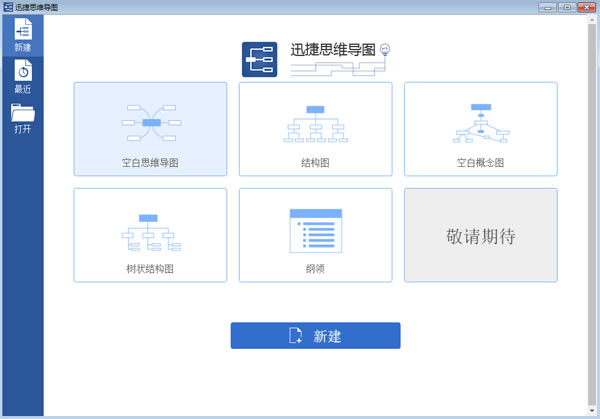
- 软件大小:查看
- 软件语言:简体中文
- 授权方式:免费软件
- 更新时间:2024-11-23
- 软件类型:国产软件
- 推荐星级:
- 运行环境:XP,Win7,Win8,Win10,Win11
软件介绍
软件介绍迅捷思维导图软件免费版是一款实用方便的思维导图绘制工具软件,软件有简单的界面和丰富的功能。软件可以帮助用户轻松的绘制思维导图、树状图、结构图、概念图等等,帮助用户整理自己的发散思维,适合老师学生讲师等等相关行业使用。
迅捷思维导图软件免费版软件特色1、迅捷思维导图官方版界面直观、简洁大方,毫无广告,给用户一个良好的体验。 2、帮助用户发散思维,点子创新喷涌而出。 3、轻松绘制所需的各种专业任务思维导图、组织结构图。 4、帮助用户快速组织思维,整理思绪,提高工作或者学习的效率。 迅捷思维导图软件免费版软件功能海量图库共享、在线编辑处理; 导图加密功能、支持任务列表; 云端同步存储、多种视图模式; 导图分享功能、多种导图格式. 迅捷思维导图软件免费版使用方法1.新建文件 登录账号后点击左上角「迅捷思维导图」按钮弹出下拉框,在下拉框中点击「新建文件」。 2.创建模板 在弹出的窗口中可点击「空白图表」自行添加思维导图节点,也可以选择「精品模板」点击完成创建。 3.保存文件 迅捷思维导图在线版提供文件云储服务,画好思维导图后点击左上角的「迅捷思维导图」,在弹出的下拉框中点击「保存」,完成文件命名即可。 4.查看文件 完成软件登录步骤进入迅捷云储中心,点击「思维导图」按钮即可。 5.文件导出 画好思维导图后,点击左上角的「迅捷思维导图」,在弹出的下拉框中点击「导出」,选择好需要导出的文件格式即可。 6.文件分享 将画好的思维导图文件保存至迅捷云储中心,点击「思维导图」按钮找到需要分享的文件并右击,在弹出的窗口选择「分享」按钮会自动生成模板链接,点击此链接可直接进入在线编辑界面。 |
[温馨提示]:
本类软件下载排行
系统帮助教程
热门系统总排行


